Oglas
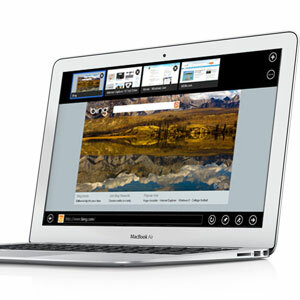 Windows 8 izhaja konec oktobra, in čeprav so mnenja o njem deljena (najmanj rečeno), Brez dvoma je, da Microsoft s to zadnjo ponovitvijo svojega vodilnega operacijskega sistema močno napreduje.
Windows 8 izhaja konec oktobra, in čeprav so mnenja o njem deljena (najmanj rečeno), Brez dvoma je, da Microsoft s to zadnjo ponovitvijo svojega vodilnega operacijskega sistema močno napreduje.
Če berete ta članek, ste verjetno uporabnik Mac OS X, vendar to ne pomeni, da vas ne bi smeli zanimati. Če je Windows 8 ujel vaše zanimanje, zakaj ga ne bi vzeli za preizkus? Medtem ko se operacijski sistem še ni zagnal, lahko prenesete brezplačni predogled! Ne pozabite prelistati našega Vodnik za Windows 8 Vodnik za Windows 8Ta vodnik za Windows 8 opisuje vse novo o sistemu Windows 8, od začetnega zaslona podobnega tabličnemu računalniku do novega koncepta "aplikacije" do znanega namiznega načina. Preberi več prvi!
Hitreje popravite namestitev sistema Windows 8 v VirtualBox, kot je pokazal Justin Pot v svojem članku iz leta 2011 Preizkusite Windows 8 v VirtualBoxu zdaj brezplačnoVas zanima kakšen operacijski sistem Windows 8, Microsoftov prihajajoči operacijski sistem? Preizkusite ga v virtualnem stroju, zdaj brezplačno. Vse kar morate storiti je, da prenesete brezplačno datoteko ISO in ... Preberi več . Toda z izdajo za vogalom je različica sistema Windows 8, ki jo boste našli na Microsoftovem spletnem mestu, od takrat dozorela do predogleda izdaje. V tem članku vam bom pokazal, kako ga namestiti na ločeno particijo v MacBook Air.
1. Prenesite predogled za izdajo sistema Windows 8
Predogled izdaje, če se sprašujete, prikazuje operacijski sistem, kot je predviden za izdajo. Verjetno bo dodanih nekaj popravkov napak, vendar naj osnovna funkcionalnost ostane enaka. Medtem ko se operacijski sistem še ni zagnal, lahko to predogled izdaje brezplačno prenesete. Vendar boste morali kopijo kupiti, če želite nadaljevati z uporabo operacijskega sistema, ko začne pošiljati.
Najprej prve stvari. Boste morali prenesti predogled različice Windows 8. Izbirate lahko med 32- in 64-bitnimi različicami ter dobrim ducatom različnih jezikov. Zapišite serijsko kodo, ki je navedena pod posameznim prenosom; ga boste potrebovali v malenkosti
2. Ustvari zagonski USB ključek s programom Boot Camp Assistant
Verjetno ste v MacBook Air opazili pomanjkanje optičnega pogona. Ne skrbite, namesto tega bomo ustvarili zagonski USB ključek, ki bo nadomestil tradicionalni namestitveni disk. Potrebovali boste dovolj velik USB-ključ (vsaj 4 GB). Pred skokom v varnostno kopijo ustvarite varnostno kopijo vse pomembne vsebine na ključu USB, ker bo ta postopek izbrisan.
Odprto Pomočnik za zagonski kamp iz Aplikacije -> Utilities -> Boot Camp Assistant.

V orodju Boot Camp Assistant označite vse tri elemente. Tako bodo ustvarili vaš namestitveni disk USB, prenesli gonilnike sistema Windows Boot Camp in začeli namestitev, ko bosta ta dva končana. Upoštevajte, da Windows 8 še ni uradno podprt, vendar ga lahko prenesemo kot primerek sistema Windows 7 v programu Boot Camp Assistant.
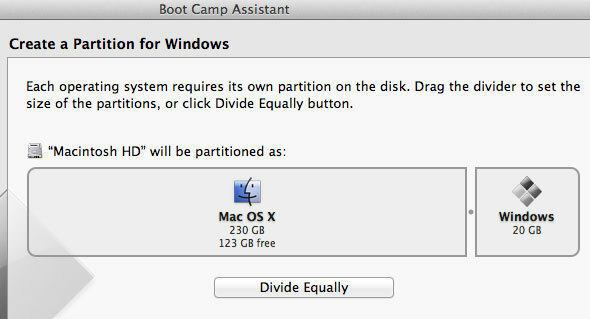
Boot Camp Assistant vas bo prosil, da izberete svoj USB bliskovni pogon - moral bi se prikazati samodejno - in ISO datoteko sistema Windows 8, ki ste ga pravkar prenesli. V naslednjem koraku bo aplikacija transformirala vaš USB ključek in prenesla potrebno programsko opremo za podporo Windows. To lahko traja nekaj časa.
Končno boste morali za particijo Windows 8 nameniti prostor na disku. Microsoft navaja 20 GB kot najmanjšo zahtevo, vendar je najbolje, da se vsaj dvakrat odštejete od te številke in še več, če jo lahko pripišete.
3. Namestite Windows 8
Na začetku namestitve boste morali s seznama particij izbrati pogon, na katerega boste namestili Windows 8. Namesto tega izberite particijo, imenovano TABORin kliknite na Izbriši gumb. Z novo ustvarjenim prostim prostorom še vedno izbran, zdaj kliknite na Novo gumb. Ko izberete to particijo kot ciljno particijo, bi morali imeti možnost dokončati namestitev kot običajno.
Opozorilo! Pazite, da razen particije BOOTCAMP ne izbrišete ničesar, saj boste morda izgubili vse, kar je v računalniku.
4. Namestite programsko opremo Boot Camp
Po končanem sistemu Windows 8 je priporočljivo namestiti programsko opremo za podporo Windows, ki jo ponuja Apple. Tako boste lahko v sistemu Windows 8 uporabljali funkcijske tipke, z desnim klikom in drsanjem z več dotiki.

To storite tako, da pritisnete cmd tipko levo od preslednice, da odprete namizje Windows, in v opravilni vrstici kliknite ikono Raziskovalca. V levi stranski vrstici izberite svoj USB ključ in odprite imenovano mapo Podpora za Windowsin dvakrat kliknite na namestitveno aplikacijo, da začnete namestitev. Ko končate, boste morali znova zagnati Windows 8.
5. Preklopite med operacijskim sistemom Windows 8 in Mac OS X
Programska oprema za Boot Camp se trenutno ne bo odprla v operacijskem sistemu Windows 8, vendar lahko že zdaj uživate v najpomembnejših prednostih, kot so uporabna sledilna ploščica in funkcijske tipke. Če želite preklapljati med operacijskim sistemom Windows 8 in Mac OS X, med ponovnim zagonom držite možnost (alt) tipko. Tu boste lahko izbrali svoj izbrani operacijski sistem.

Če je vaš računalnik privzeto nastavljen za zagon sistema Windows, je to enostavno odpraviti z zagonom v Mac OS X kot zgoraj opisano in pojdite na System Preferences -> Startup Disk in izberite particijo Mac OS X.
Sporočite nam svojo izkušnjo z Windows 8 v razdelku s komentarji pod člankom!
Sem pisatelj in študent računalniških znanosti iz Belgije. Vedno mi lahko naredite uslugo z dobro idejo o članku, priporočilom o knjigi ali idejo o receptu.


